Audacity怎么设置微渐变播放, 有些朋友会问边肖Audacity如何设置微渐变播放。下面小编就给大家详细介绍一下。如果你想知道,我们来看看。相信对你一定有帮助。
Audacity如何设置微渐变播放?Audacity设置微渐变回放教程
1.先点“胆大妄为”。
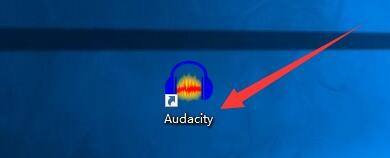
2.然后在Audacity窗口中,单击Edit。
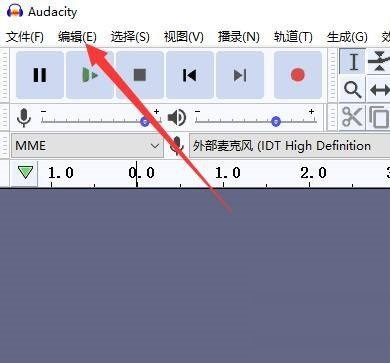
3.在弹出的下拉栏中,点击“首选项”。
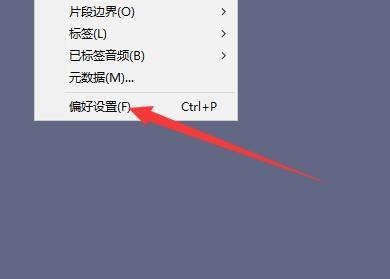
4.然后在“偏好设置”窗口中,点按“播放”。

5.在播放窗口中,选中“微渐变”。
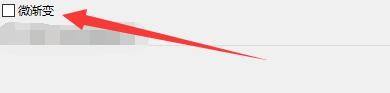
6.最后,单击确定。
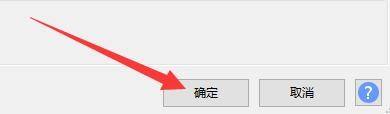
以上就是Audacity如何设置微渐变播放的全部内容。更多精彩教程请关注本站!
Audacity怎么设置微渐变播放,以上就是本文为您收集整理的Audacity怎么设置微渐变播放最新内容,希望能帮到您!更多相关内容欢迎关注。
